既存のサイトをコピーして新しいサイトを作成する
Google サイトを作成するときに、既に作成したサイトをコピーして新しいサイトを作成することができます。複製するときはサイトのすべてをコピーする方法と、サイトの中の選択したページだけをコピーする方法があります。ここでは Google サイトで既存のサイトをコピーして新しいサイトを作成する方法について解説します。
(Last modified: )
サイト全体をコピーする
作成済みのサイトを複製して新しいサイトを作成する方法です。最初にサイト全体をコピーする方法です。 Google ホーム画面を表示してください。

複製元のサイトをクリックして開いてください。


画面右側の「ページ」タブをクリックしてください。現在このサイトには 3 つのページが含まれていることが確認できます。
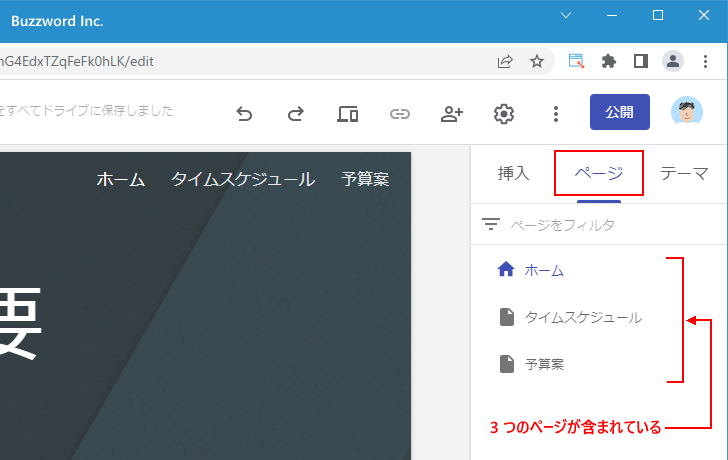
このサイトを複製するには、画面右上の「その他」アイコンをクリックしてください。

表示されたメニューの中から「コピーを作成」をクリックしてください。

「サイトのコピー」ダイアログが表示されます。

「ファイル名」にコピーして作成する新しいサイトの名前を指定してください。また「ページ」のところで今回は「サイト全体」を選択します。設定が終わりましたら「OK」をクリックしてください。

サイトのコピーが完了しました。

Google サイトのホーム画面を表示すると、コピーして作成したサイトが作成されていることが確認できます。

コピーして作成したサイトをクリックして開いてみると、コピー元のサイトにあった 3 つのページすべてがコピーされていることが確認できます。


選択したページをコピーする
次に対象のサイトの中の選択したページだけをコピーして新しいサイトを作成する方法です。先ほどと同じくコピーするサイトを開いたあとで、画面右上の「その他」アイコンをクリックし、表示されたメニューの中から「コピーを作成」をクリックしてください。


「サイトのコピー」ダイアログが表示されたら「ファイル名」にコピーして作成する新しいサイトの名前を指定してください。また「ページ」のところで今回は「選択したページ」を選択してください。設定が終わりましたら「次へ」をクリックしてください。

コピーするページを選択する画面が表示されます。コピーするページをチェックしてください。チェックが終わりましたら「OK」をクリックしてください。

サイトのコピーが完了しました。

Google サイトのホーム画面を表示すると、コピーして作成したサイトが作成されていることが確認できます。

コピーして作成したサイトをクリックして開いてみると、コピー元のサイトにあったページの中のチェックをした 2 つのページだけがコピーされていることが確認できます。


-- --
Google サイトで既存のサイトをコピーして新しいサイトを作成する方法について解説しました。
( Written by Tatsuo Ikura )

著者 / TATSUO IKURA
これから IT 関連の知識を学ばれる方を対象に、色々な言語でのプログラミング方法や関連する技術、開発環境構築などに関する解説サイトを運営しています。